
КАТЕГОРИИ:
Архитектура-(3434)Астрономия-(809)Биология-(7483)Биотехнологии-(1457)Военное дело-(14632)Высокие технологии-(1363)География-(913)Геология-(1438)Государство-(451)Демография-(1065)Дом-(47672)Журналистика и СМИ-(912)Изобретательство-(14524)Иностранные языки-(4268)Информатика-(17799)Искусство-(1338)История-(13644)Компьютеры-(11121)Косметика-(55)Кулинария-(373)Культура-(8427)Лингвистика-(374)Литература-(1642)Маркетинг-(23702)Математика-(16968)Машиностроение-(1700)Медицина-(12668)Менеджмент-(24684)Механика-(15423)Науковедение-(506)Образование-(11852)Охрана труда-(3308)Педагогика-(5571)Полиграфия-(1312)Политика-(7869)Право-(5454)Приборостроение-(1369)Программирование-(2801)Производство-(97182)Промышленность-(8706)Психология-(18388)Религия-(3217)Связь-(10668)Сельское хозяйство-(299)Социология-(6455)Спорт-(42831)Строительство-(4793)Торговля-(5050)Транспорт-(2929)Туризм-(1568)Физика-(3942)Философия-(17015)Финансы-(26596)Химия-(22929)Экология-(12095)Экономика-(9961)Электроника-(8441)Электротехника-(4623)Энергетика-(12629)Юриспруденция-(1492)Ядерная техника-(1748)
Verificarea valorilor atributelor de pe ecran
|
|
|
|
Inserarea componentelor
7. Folosind comanda Insert cu optiunea Block... din meniul derulant Draw, introduceţi blocurile rezistorului şi condensatorului înapoi în desen, tastînd numele blocurilor RES şi CAP in cămpul Block... din fereastra afişată la această comandă. Păstraţi factorul de scară 1 pe X şi pe Y şi unghiul de rotaţie 0.
Desenaţi schema din desenul de referinţă prin inserarea şi poziţionarea celor trei rezistoare şi trei condensatoare, actualizând de fiecare dată valorile atributelor cerute in fereastra de dialog la inserarea blocului. Construiţi nodurile din diagramă folosind comanda Donut din submeniul Circle al meniului derulant Draw (alegeţi diametrul interior 0 şi cel exterior 3).
9. În unele cazuri, se pot verifica şi/sau actualiza valorile atributelor care au fost atribuite blocurilor din desenul curent. Din meniul derulant Modify alegeti comanda Attrbute cu opţiunea Edit... şi apoi clicaţi pe blocul dorit. După aceea AutoCAD-ul va deschide fereastra de dialog " Edit Attributes " care afişează lista valorilor curente ale atributelor asignate blocurilor. Puteţi actualiza orice valoare a atributelor selectănd căsuţa respectivă, după care selectaţi OK pentru a confirma schimbarea, sau Cancel pentru a le lăsa nemodificate.
 Extragerea informaţiilor atribuite blocurilor
Extragerea informaţiilor atribuite blocurilor
Deşi în acest exerciţiu nu vom scrie efectiv atributele într-un format de ieşire, următoarele informaţii dau o descriere sumară a acestui lucru.
Comanda attext permite extragerea atributelor dintr-un fişier AutoCAD şi scrierea lor pe disc pentru analiza lui ulterioară cu alte programe sau transferul lor într-o bază de date.
Alegerea formatului de ieşire
După lansarea comenzii attext AutoCAD-ul cere tipul fişier de ieşire. Opţiunile sînt:
CDF - Comma Delimited File, în care cîmpurile înregistrărior sînt separate de virgulă iar caracterele fiecărei înregistrări sînt cuprinse între ghilimele (quote).
SDF - Space Delimited Format. Acesta este de fapt standardul pentru introducerea datelor în sistemele de baze de date computerizate. Cîmpurile de înregistrare au mărimea fixată, fără avea separatori de cîmp sau caractere de delimitatare a acestora.
DXF - Drawing Interchange Format. Aceasta este o variantă de fişier desen interschimbabil din AutoCAD, care conţine numai blocuri de referinţă şi atributele.
Entity - Această opţiune permite selectarea entităţilor specifice acelor atribute pe care doriţi să le extrageţi. Odată selectate puteţi opta pentru unul din formatele CDF, SDF sau DXF.
|
|
|
Folosirea unui fişier şablon
Avînd ales tipul fişierului de ieşire, AutoCAD-ul va cere numele unui fişier şablon. Acesta tebuie să indice AutoCAD-ului modul de structurare a informaţiei extrase. Fişierul trebuie să fie pregătit anterior folosind un editor sau procesor de text capabil să producă un fişier ASCII. Extensia fişierului trebuie să fie. TXT şi dacă este salvat în directorul ACAD\DWGS va apare în fereastra de dialog la afişarea fişierelor şablon.
Fişierul şablon de mai jos poate fi pregătit, pentru desenul " CIRCUIT " pe care l-aţi creat, utilizând un editor de text. Fiecare linie specifică un cîmp ce va fi scis în fişierul extras.
PART C003000 (numele componentei)
VALUE C005000 (valoarea componentei)
SUPPLIER C015000 (Numele furnizorului)
PRICE N006002 (preţul componentelor)
BL:X N007001 (coordonata X a punctului de inserţie în sistemul de cordonate WCS)
BL:Y N007001 (coordonata Y a punctului de inserţie în sistemul de coordonate WCS)
Fiecare linie începe cu numele cîmpului care trebuie ataşat etichetei atributului (tag attributes) respectiv din desen. Următorul caracter trebuie să fie " C " sau " N " ceea ce specifică dacă următoarele informaţii vor cuprinde text sau şir numeric. Următorii trei digiţi determină lăţimea cîmpului în caractere şi ultimele trei numărul de zecimale.
De exemplu, PRICE constituie un cîmp numeric care conţine maxim 6 caractere cu două zecimale.
Fişierul de ieşire
Avînd specificat numele fişierului şablon, AutoCAD-ul afişează numele fişierului în care informaţiile vor fi extrase. Acesta poate avea numele fişierului şablon, oricum numele implicit oferit de AutoCAD va fi al fişierului desen.
Fişierul extras din Circuit.dwg
Textul următor ilustrează conţinutul şi structura fişierului extras, circuit.txt de tip SDF, din desenul de referinţă.
R1 10K ACAD ELECTRICS 0.01 140.0 250.0
R2 1K ACAD ELECTRICS 0.01 140.0 150.0
R3 100K ACAD ELECTRICS 0.10 250.0 150.0
C1 10uF ACAD ELECTRICS 0.01 50.0 350.0
C2 100uF ACAD ELECTRICS 0.10 160.0 250.0
C3 1UF ACAD ELECTRICS 0.01 215.0 350.0
Fişier incomplet
 EXERCIŢIUL NR. 8: Circuit
EXERCIŢIUL NR. 8: Circuit

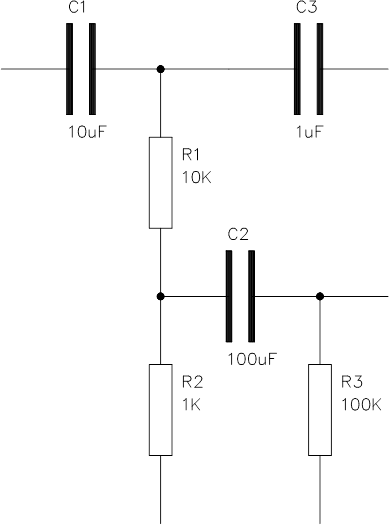
 EXERCIŢIUL NR. 8: Circuit
EXERCIŢIUL NR. 8: Circuit
În acest exerciţiu va fi prezentat modul de definire a blocurilor cu atribute. De asemenea este ilustrat modul în care atributele asignate unui bloc conţin informaţii ce pot fi extrase într-un fişier extern construind astfel o listă simplă a materialelor ce au fost create. Exerciţiul implică crearea a două componente electrice la care vor fi asignate patru atribute cuprinzînd numărul curent (part), valoare (value), furnizor (supplier) şi cost (price).
|
|
|
|
|
|
|
|
Дата добавления: 2014-11-29; Просмотров: 334; Нарушение авторских прав?; Мы поможем в написании вашей работы!